Personalização e ordenação de cartões de negócios
O que diferencia o Pipedrive de outros CRMs é que ele permite que você acompanhe suas atividades organizando seus negócios com base na prioridade delas.
Entretanto, cada negócio tem necessidades diferentes, por isso, oferecemos um nível adicional de personalização para seus negócios e funis de vendas.
Personalização de cartões
Os cartões de negócios são representações visuais das oportunidades que você está buscando com pessoas ou organizações, e que são processadas ao longo das etapas do seu funil de vendas até serem ganhas ou perdidas.
Por padrão, os cartões contêm as seguintes informações:
- Título do negócio
- A pessoa de contato e organização vinculada
- Valor do negócio
- Etiqueta do negócio
- Proprietário do negócio
Para personalizar as informações exibidas nos cartões de negócios, clique no menu suspenso de seleção de funil e em Personalizar cartões de negócios.
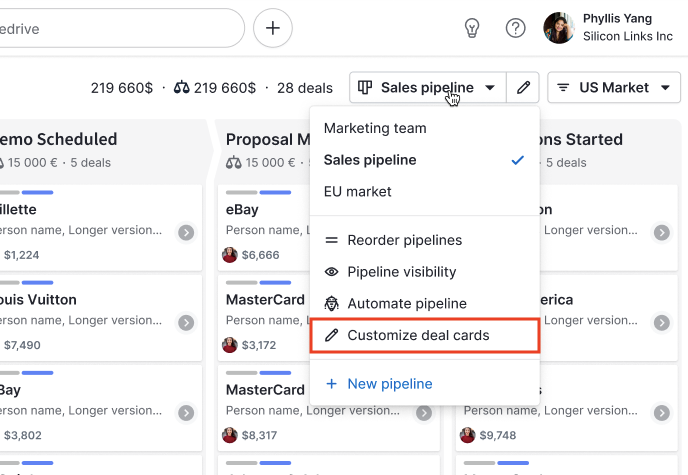
Aqui, você pode selecionar os campos padrão ou personalizados que serão exibidos no cartão de cada negócio.
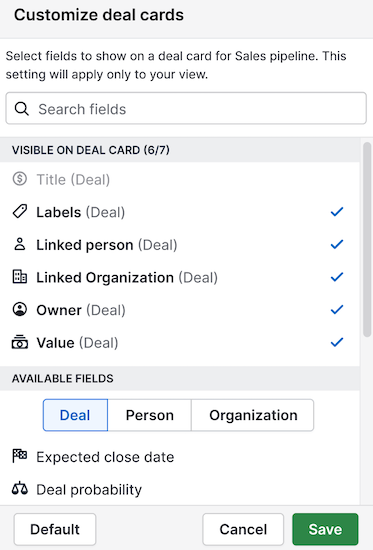
Você pode adicionar até sete campos de negócios, pessoas ou organizações. Clique no campo desejado para adicioná-lo ou excluí-lo do cartão de negócio e salve as alterações.
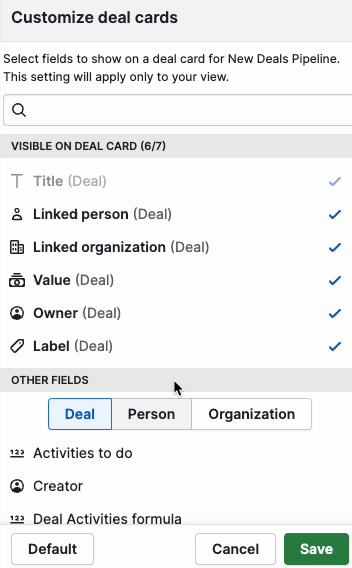
Como ordenar negócios na visualização de funil
Constatamos que os usuários fecham, em média, 28% mais negócios com vendas baseadas em atividades, motivo pelo qual, por padrão, os negócios que requerem atenção imediata são movidos para o topo das etapas do seu funil.
Se necessário, você pode alterar a ordem dos seus negócios de acordo com os seguintes critérios:
- Com base em atividades
- Título do negócio
- Valor do negócio
- Nome da pessoa vinculada
- Nome da organização vinculada
- Data de fechamento esperada
- Horário de criação do negócio
- Número de atividades concluídas
- Atividades para fazer
- Quantidade de produto
- Nome do proprietário
Para alterar a ordem dos negócios, clique em Ordenar por abaixo dos botões de funil e de filtro.
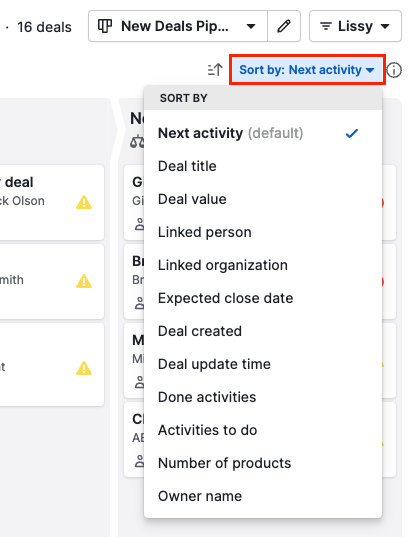
Para inverter a ordem dos itens de acordo com os critérios escolhidos, clique em Alterar ordem ao lado do menu suspenso.
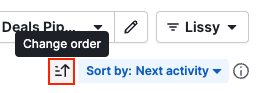
Este artigo foi útil?
Sim
Não